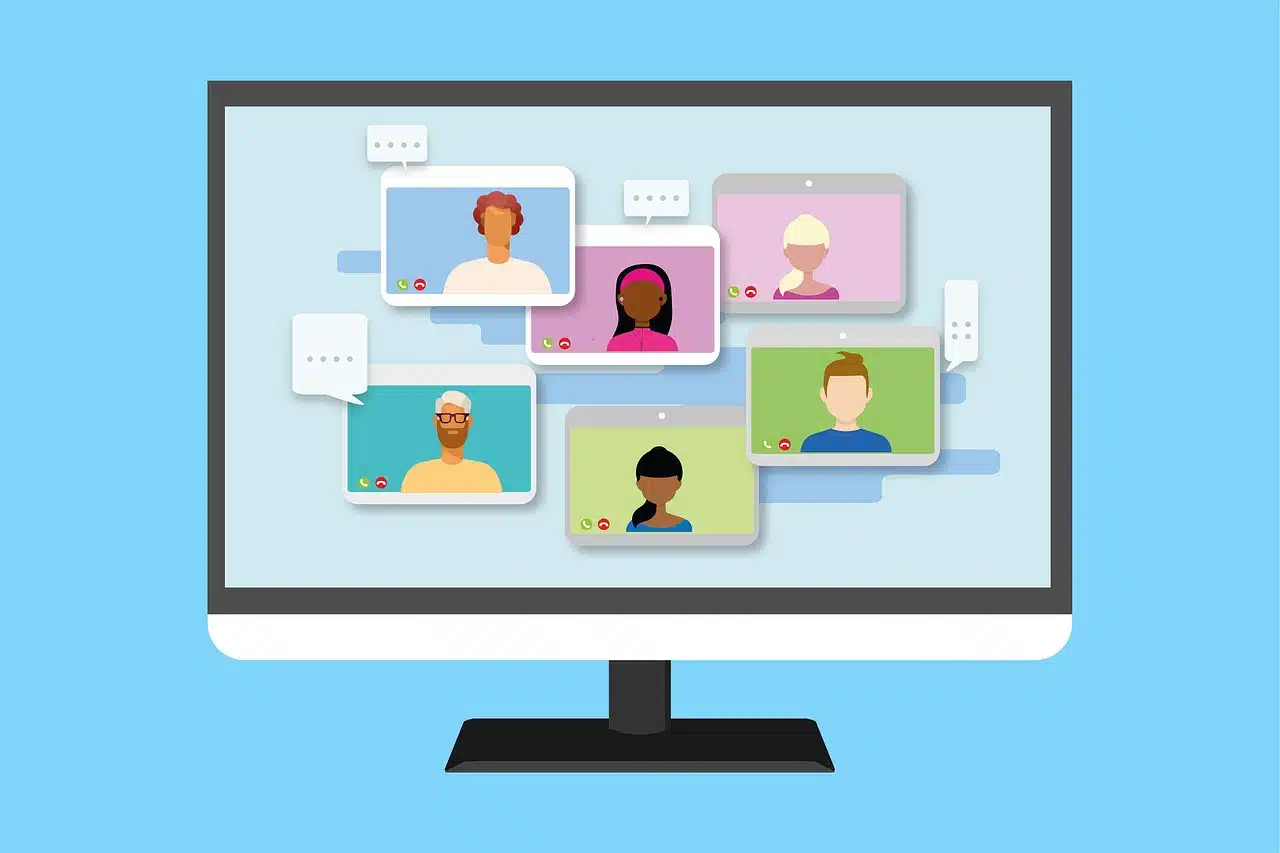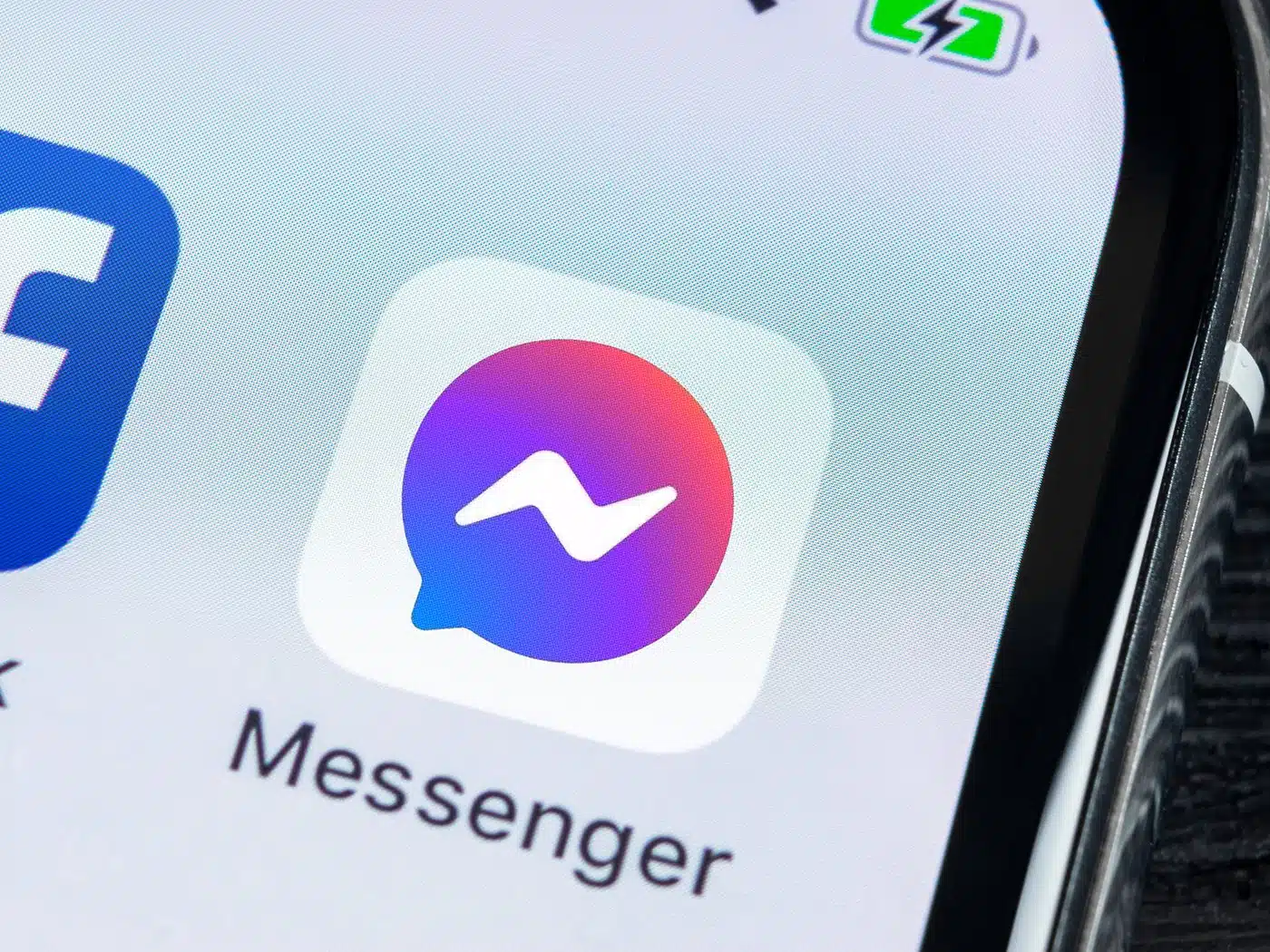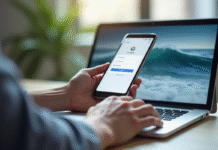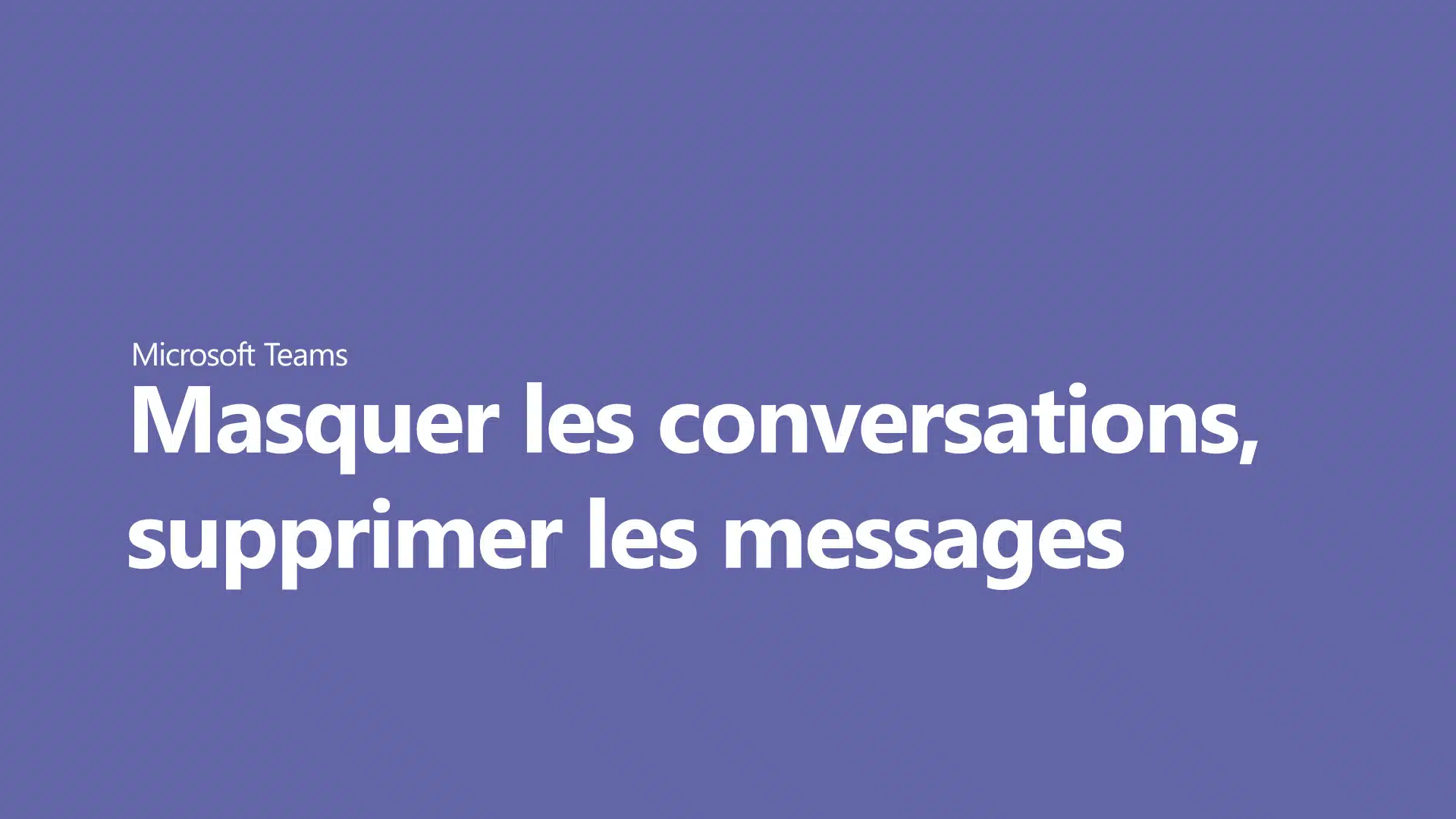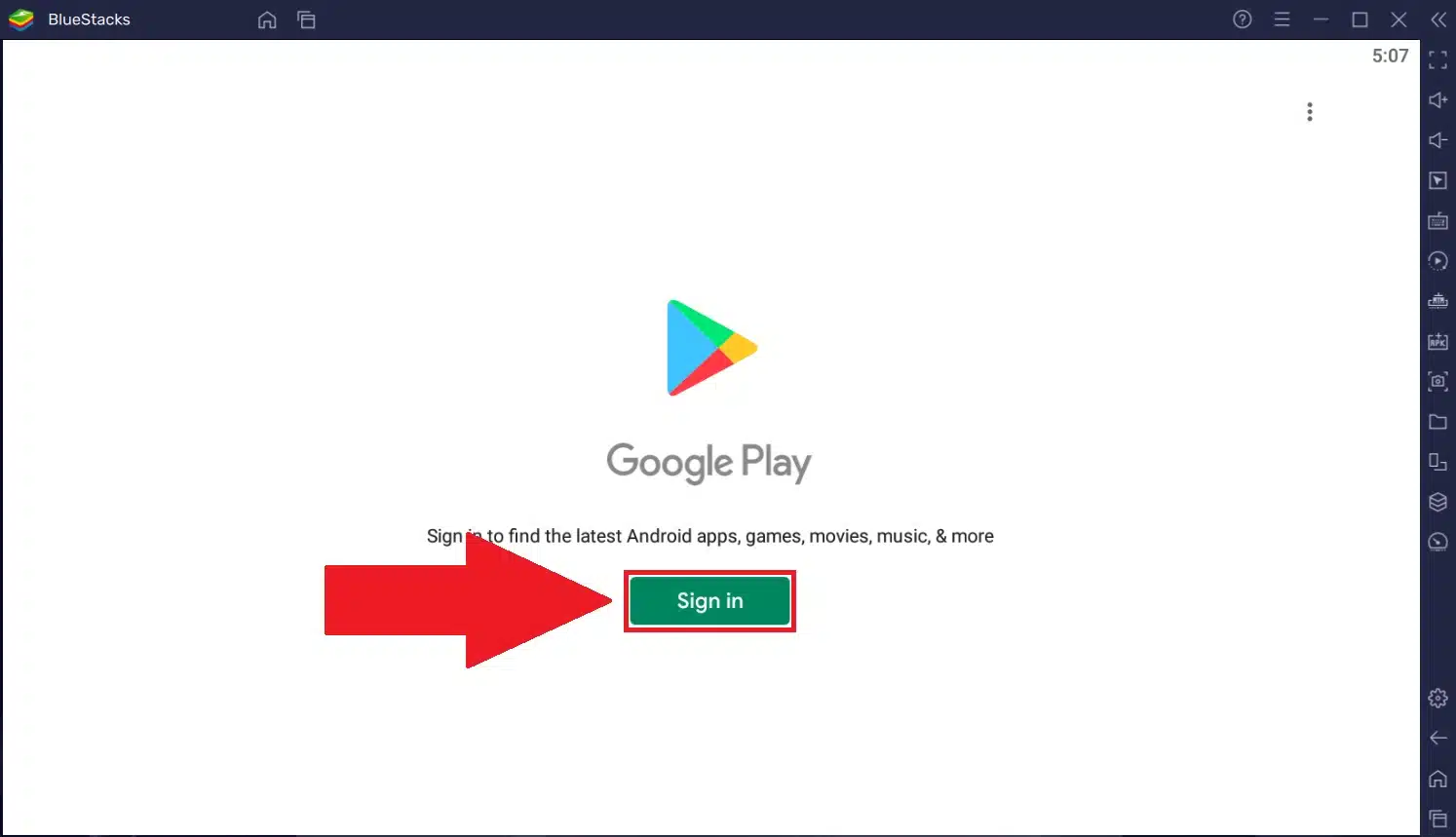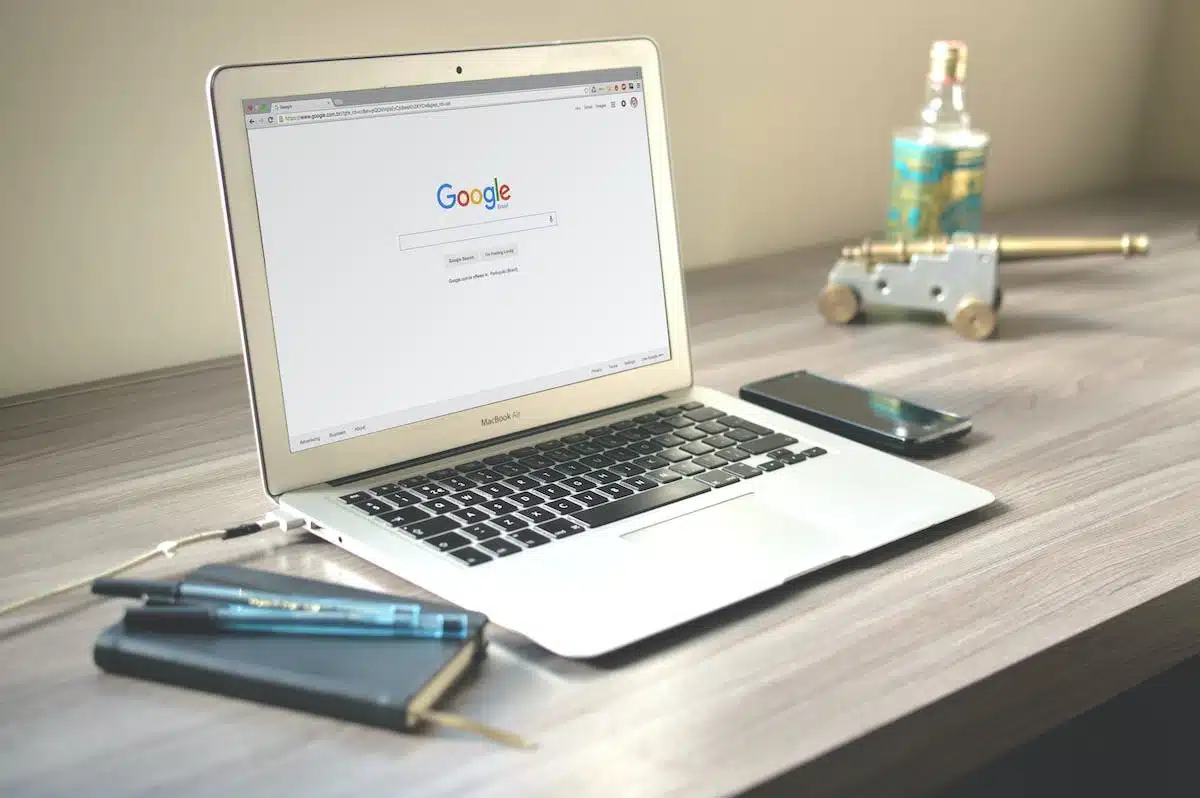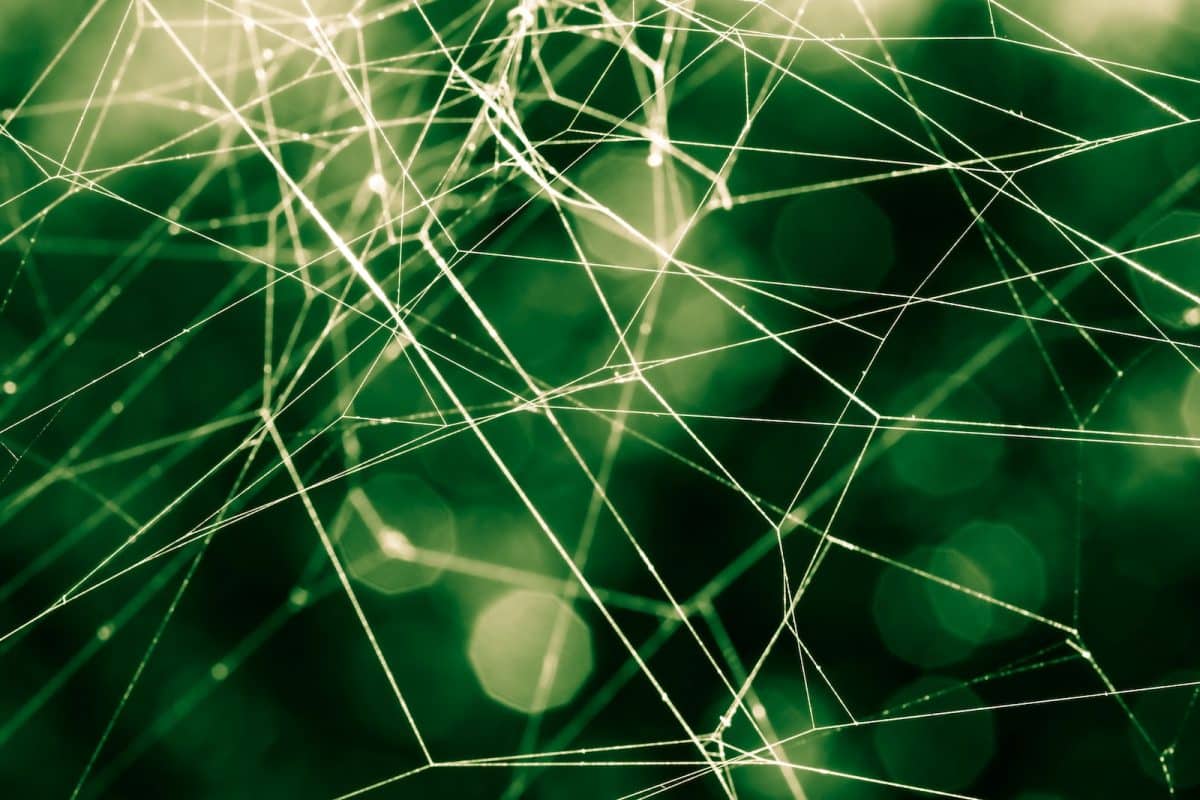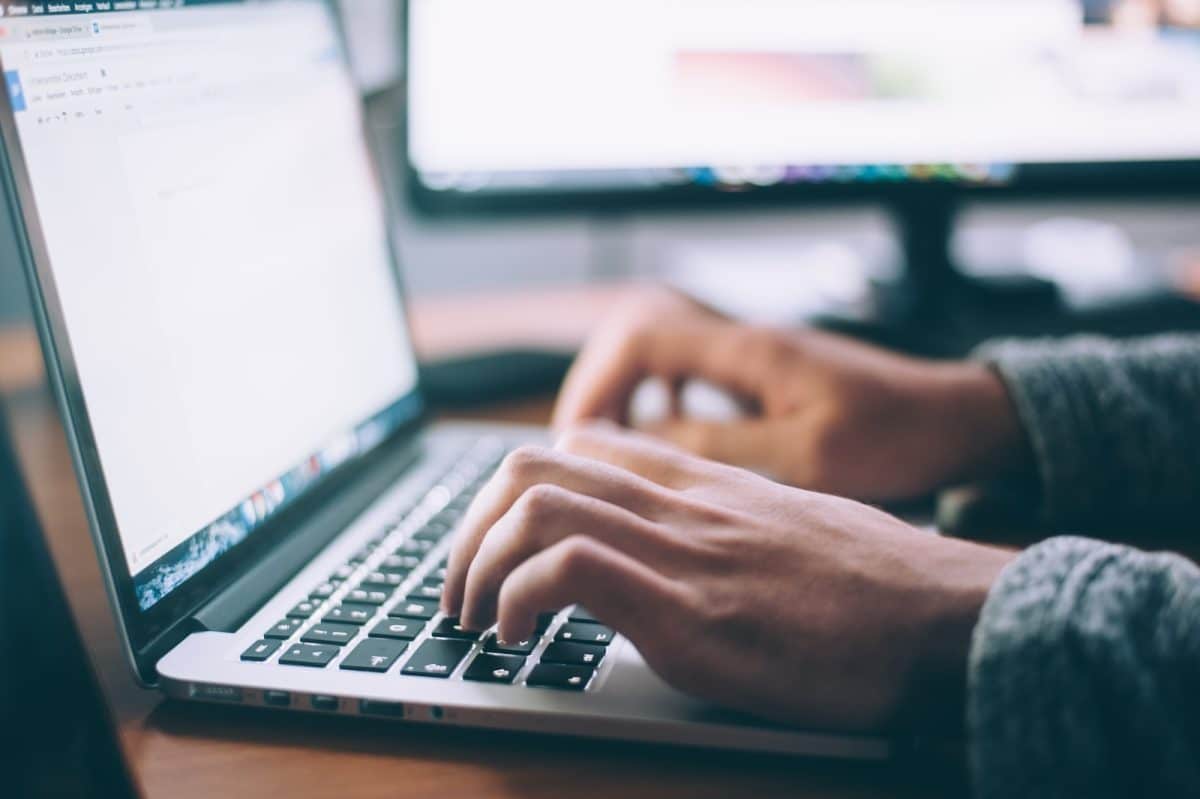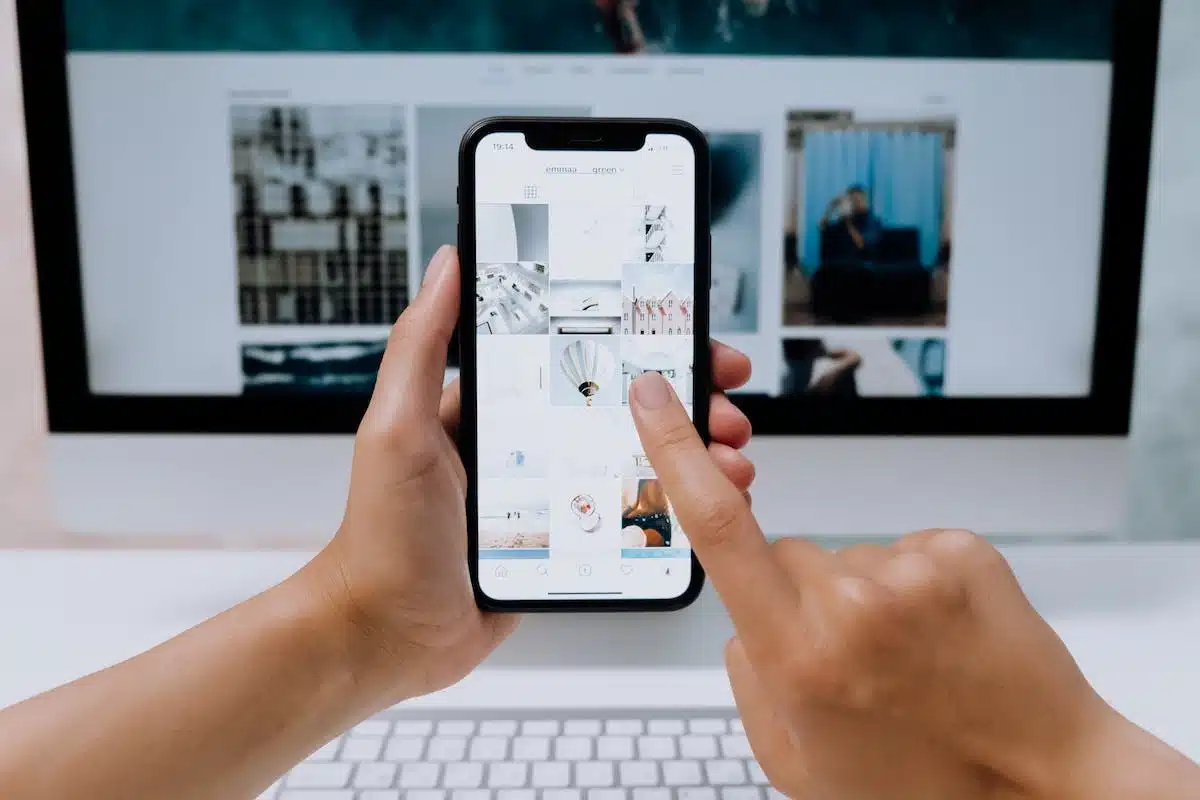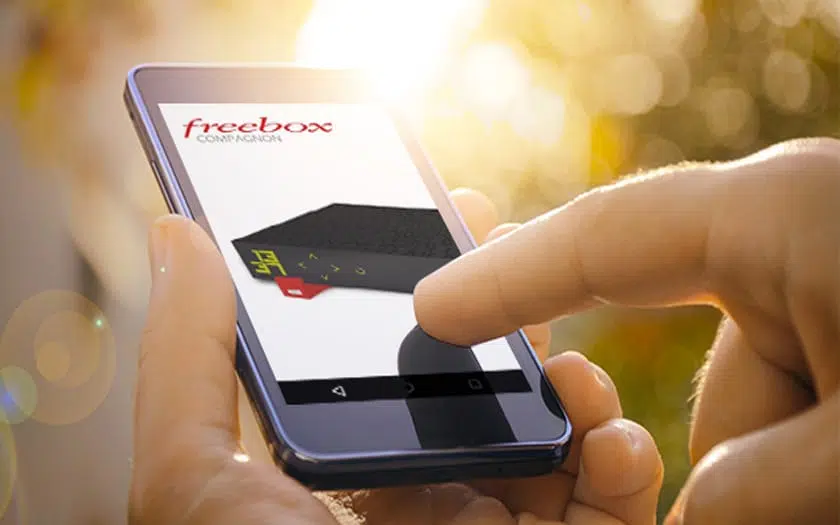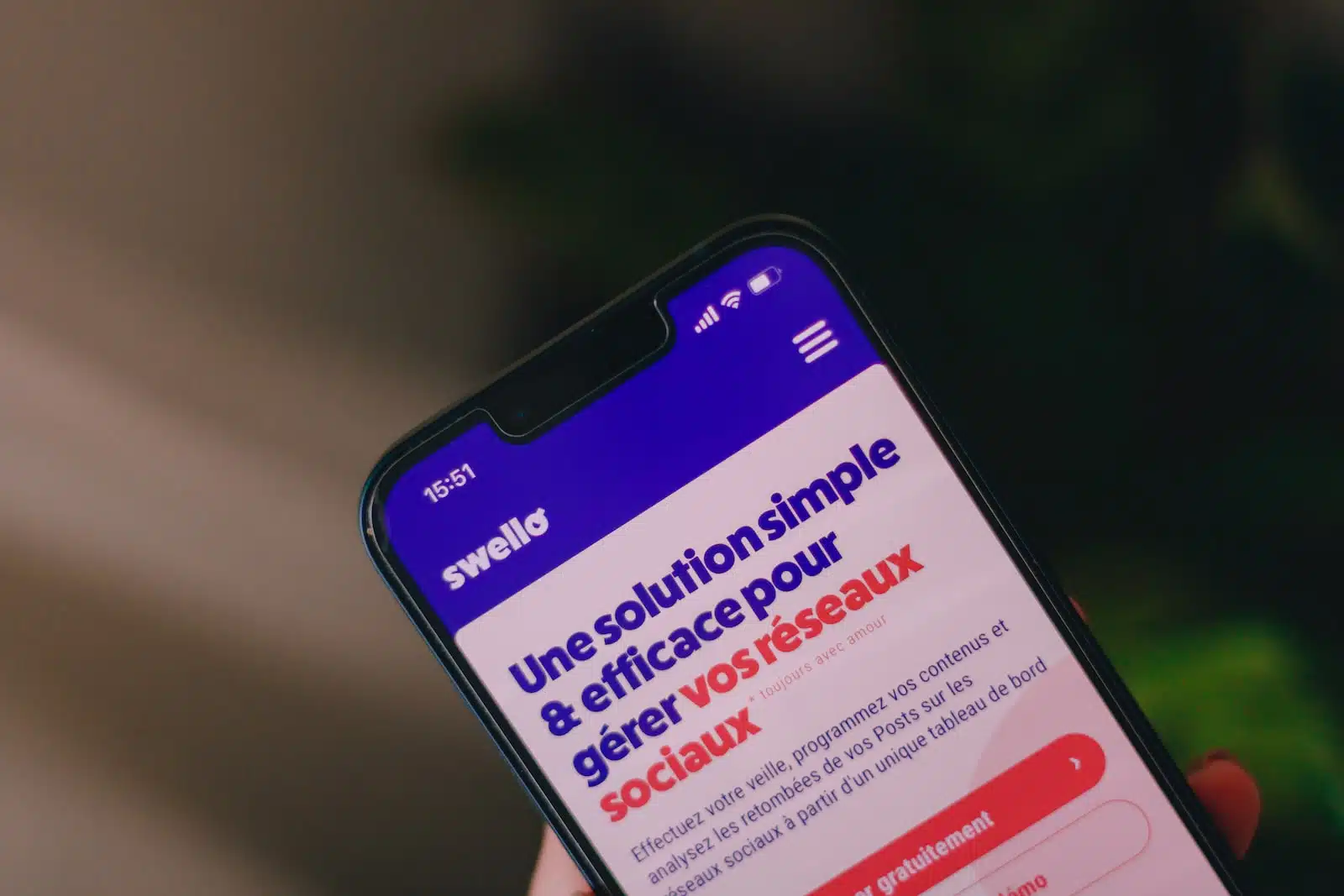
Avec l’évolution de la technologie, il est désormais possible de se servir d’un smartphone ou d’une tablette pour configurer une imprimante. Cependant, vous devez nécessairement disposer d’une application HP Smart sur votre portable et établir la connexion avec la machine qu’elle soit sans fil ou non. Prenez connaissance de la suite de ce bulletin pour en savoir plus.
Restaurez les paramètres
À ce niveau, votre machine ne doit être branchée à aucun câble USB ou Ethernet. La restauration des paramètres réseau de votre imprimante se fait en fonction des valeurs d’usine par défaut. Pour sa réussite, vous devez suivre le schéma équivalent au type de panneau de commande que vous avez :
Lire également : Mél : la messagerie officielle des ministères
- panneau de commande tactile ayant un arrière-plan blanc ;
- panneau de commande tactile ayant un arrière-plan noir ;
- et un panneau de commande LDC à deux lignes.
Cependant, il arrive parfois que les paramètres de certaines imprimantes soient réglés par défaut depuis l’usine de fabrique. Si le vôtre se retrouve dans le même cas, vous n’êtes plus tenu de reprendre le processus. Vous remarquerez que dès que vous entrez dans le paramètre, votre appareil se redémarre automatiquement et le bouton sans fil posé sur le panneau de commande cillera.
Téléchargez l’application adéquate
Bien qu’il soit facile d’imprimer un fichier en connectant directement votre téléphone à l’imprimante, il est nécessaire d’avoir l’application du fabricant sur votre portable. À l’aide de votre Android, rendez-vous sur Google Play Store puis téléchargez le module HP Print Service Plugin. C’est une application qui vous permet de tirer toutes sortes de documents tels que des mails ou des images. Après l’installation de l’application, vous devez relier votre téléphone au réseau Wi-Fi du routeur.
A lire en complément : Sony n'a pas été compliqué avec sa console rétro PlayStation Classic : utilise un émulateur open source
En ce qui concerne la connexion de l’imprimante au réseau, elle se fait de deux manières. Lorsque votre appareil est doté d’un bouton de connexion, appuyez simplement sur ce dernier jusqu’à ce que le voyant sans fil scintille. Cette action dure au plus cinq secondes. Dans le cas contraire, vous devez établir le lien à partir du panneau de commande. Allez donc dans le menu ‘’paramètre réseau’’ ou ‘’paramètre réseau sans fil’’ puis sélectionnez Wi-Fi protect setup. Appuyez ensuite sur le bouton poussoir ou ‘’push button’’ puis sur ‘’démarrer’’.
Après cela, appuyez sur le bouton WPS de votre routeur jusqu’à ce que le voyant clignote. L’action peut prendre environ deux minutes, armez-vous donc de patience. Une fois la connexion établie entre la machine et le réseau, vous pouvez commencer les réglages qui faciliteront l’impression.
Cependant, il peut arriver que vous n’ayez pas accès à un réseau sans fil ou au routeur. Mais cela ne devrait pas vous inquiéter, vous aurez toujours une autre alternative. En effet, il existe la possibilité de connecter votre téléphone à la machine grâce à votre appareil mobile. Toutefois, vous devez vous assurer que votre imprimante HP autorise le tirage direct sans fil. Vous devez ensuite vous rendre dans le menu des paramètres sans fil du réseau et suivre les instructions afin de vous connecter.
Configurez l’imprimante
Accédez à l’application HP Smart puis sélectionnez la cellule à cocher et qui vous permettra d’accepter les conditions d’utilisation. Cliquez par la suite sur redémarrer pour obtenir le message de bienvenue puis sur ‘’choisissez une imprimante’’ et sur ‘’continuer’’. Cela autorisera votre application à localiser les imprimantes reliées à votre réseau sans fil ainsi que celles devant être configurées. Dans le cas où l’action ne retrouve aucun appareil ou que vous n’arrivez pas à retrouver le vôtre parmi ceux détectés, vous avez deux options. Soit, vous reconfigurez une nouvelle machine, soit vous ajoutez une imprimante. Cependant, vous avez également la possibilité de choisir le vôtre dans la liste, et qui porte souvent le nom Configuration.
Une fois que la connexion est établie avec l’imprimante, vous serez invité à insérer le mot de passe que vous avez choisi plus tôt dans la barre correspondante. Appuyez ensuite sur ‘’continuer’’ puis patientez quelques secondes, le temps de permettre à l’appareil de réaliser les réglages de configuration puis cliquez à nouveau sur ‘’continuer’’ à la fin de l’action. À partir de cet instant, vous pouvez déjà essayer de tirer un document depuis votre périphérique Android afin de vérifier si la connexion est réussie ou pas. Il suffit de cliquer sur imprimer un document et suivre les instructions pour y arriver. Appuyez pour finir sur ‘’Imprimer’’ afin d’obtenir votre fichier.
Toutefois, rappelons que pour effectuer une impression via l’application PH Smart sous Android, vous devez nécessairement activer le ‘’plug-in Service d’impression HP. Lorsque son texte est manquant, suivez les directives pour l’installer puis revenez à votre application. De même, si vous recevez des invités de la part de l’une de ces deux applications vous demandant d’accéder à un périphérique ou fichier, cliquez toujours sur la touche Autoriser.